Как уведомлять подписчиков о новых сообщениях WordPress
Опубликовано: 2022-04-05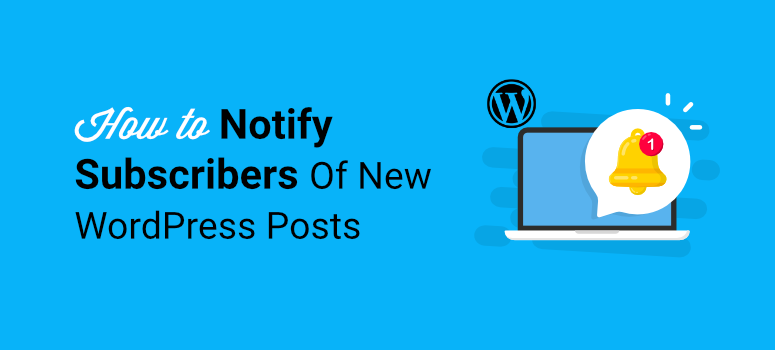
Хотите простой способ уведомлять своих подписчиков о новых сообщениях WordPress?
С помощью push-уведомлений вы можете связаться со своей аудиторией и сообщить им, как только будет опубликован новый пост. Это помогает вернуть трафик на ваш сайт WordPress и привлечь постоянных читателей.
Самое приятное то, что вы можете автоматизировать это, а это означает, что вам меньше работы администратора, в то время как вы поддерживаете своих подписчиков наилучшим образом.
В этом уроке мы покажем вам, как автоматически уведомлять подписчиков о новых сообщениях в WordPress за несколько простых шагов.
Как уведомлять подписчиков о новых сообщениях WordPress
Есть много способов уведомить подписчиков о новых публикациях WordPress, которые вы опубликовали. 3 лучших способа, которые приносят наилучшие результаты:
1. Push-уведомления:
Причина, по которой мы выбираем push-уведомления как № 1, заключается в том, что вашим посетителям никогда не придется вводить свою личную информацию и адреса электронной почты, чтобы подписаться на получение уведомлений с вашего сайта.
Эти уведомления доставляются на устройства подписчиков, даже если они не активны на вашем сайте. Таким образом, вы сможете возвращать своих читателей в свой блог всякий раз, когда публикуете новый пост.
2. Электронная почта:
Вы можете отправлять автоматические уведомления подписчикам электронной почты, как только будет опубликовано новое сообщение в блоге. Это может быть лучшим вариантом, если вы используете WordPress.com, поскольку вы не сможете устанавливать плагины для отправки push-уведомлений.
Чтобы создать автоматические электронные письма с уведомлениями о новых публикациях, ознакомьтесь с нашим списком: Лучшие инструменты автоматизации электронной почты для улучшения вашего электронного маркетинга.
Вы найдете инструменты, которые упрощают автоматизацию электронной почты с помощью конструкторов перетаскивания, шаблонов электронной почты, блоков электронной коммерции, значков социальных сетей и многого другого.
Нашими лучшими вариантами являются Constant Contact и Sendinblue для создания еженедельных информационных бюллетеней по электронной почте и кампаний по электронной почте для уведомления подписчиков о последних сообщениях. Вы можете создавать собственные темы и заголовки электронных писем, чтобы лучше заинтересовать свою аудиторию.
Обе платформы позволяют создавать и отображать формы подписки на вашем сайте и будут следить за тем, чтобы ваши электронные письма попадали в папку «Входящие», а не в папку со спамом.
3. RSS-канал:
Канал RSS позволяет пользователям подписываться на получение обновлений с веб-сайтов и блогов. Поэтому вместо того, чтобы добавлять в закладки любимые сайты, пользователи могут просто добавить веб-сайт в свою RSS-ленту и быть в курсе последних новостей, сообщений и многого другого.
Чтобы настроить это, мы рекомендуем использовать одно из множества доступных приложений. Посмотрите наш список лучших плагинов RSS-канала WordPress.
В этом уроке мы покажем вам, как использовать push-уведомления, чтобы информировать подписчиков о новых сообщениях. Это самый простой способ, и он полностью автоматизирован, так что вам не придется много делать. Кроме того, доказано, что он получает гораздо более высокие показатели открытия и кликабельности.
Тем не менее, давайте начнем.
Уведомление подписчиков о новых сообщениях WordPress с помощью push-уведомлений
Самый простой способ создать push-уведомления — использовать мощный плагин WordPress, такой как PushEngage.
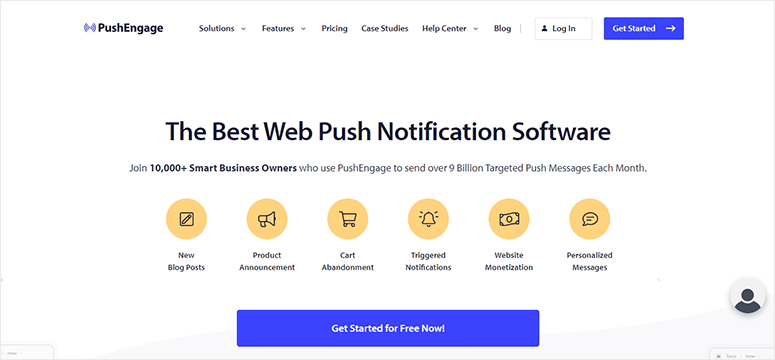
PushEngage — лучшее программное обеспечение для push-уведомлений на рынке. Это позволяет отправлять уведомления посетителям вашего сайта через их браузеры.
Вы можете добавить настраиваемое всплывающее окно, чтобы запрашивать у посетителей их разрешение. Как только они нажмут кнопку «Разрешить», они будут подписаны на уведомления вашего веб-сайта.
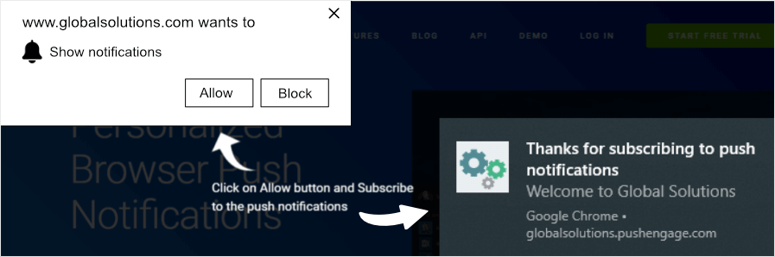
После этого вы сможете отправлять подписчикам уведомления о новых сообщениях в блоге, новых продуктах, распродажах, снижении цен и многом другом.
Лучшее в PushEngage то, что он полностью интегрирован с WordPress. Таким образом, вы можете настроить автоматические уведомления о новых сообщениях WordPress в кратчайшие сроки.
Наряду с этим, PushEngage обладает такими мощными функциями, как:
- Настройте местный часовой пояс для отправки push-уведомлений
- Сегментация для таргетинга на нужных подписчиков
- Капельные кампании автоответчика
- Инициировать уведомления на основе поведения пользователей на вашем сайте
- Встроенная аналитика для отслеживания просмотров и взаимодействий
PushEngage разработан, чтобы быть невероятно полезным практически для любого владельца сайта, включая блоггеров, магазины электронной коммерции и бизнес-сайты. Чтобы узнать больше, вы можете прочитать наш полный обзор PushEngage.
Теперь, когда вы знаете, какой инструмент push-уведомлений использовать, давайте узнаем, как легко уведомлять подписчиков о новых сообщениях WordPress.
Шаг 1: Создайте учетную запись PushEngage
Во-первых, вам нужно зарегистрировать учетную запись PushEngage. Вы можете начать с бесплатного плана, который позволяет отправлять уведомления до 500 подписчиков. Для более продвинутых функций и более высокого лимита подписчиков вам нужно перейти на профессиональный план.
После регистрации вы можете получить доступ к панели управления своей учетной записи и настроить свой веб-сайт.
Затем перейдите на страницу Site Settings »Site Details из левой панели меню. Здесь вы можете изменить свои данные, такие как имя сайта, URL-адрес и даже добавить логотип сайта.
Чтобы подключить свой сайт, вам нужно нажать там на кнопку « Создать новый API-ключ ».
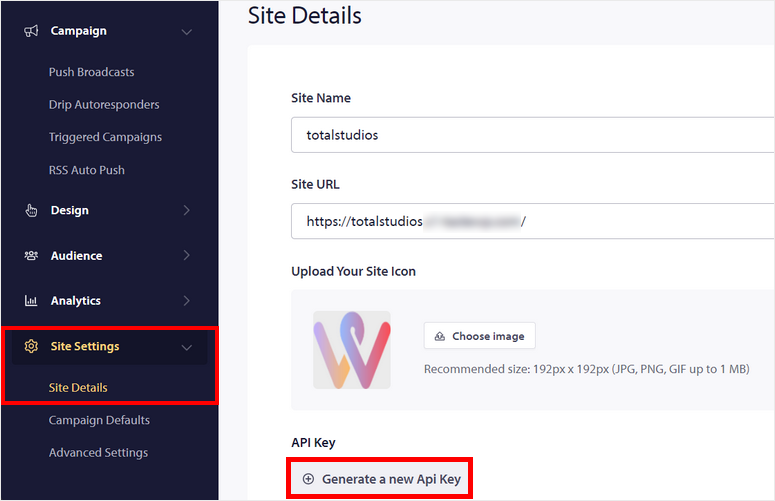
Как только вы увидите новый ключ API, нажмите кнопку « Копировать », так как он понадобится вам на следующем шаге.
Если вы прокрутите дальше вниз, вы увидите варианты выбора часового пояса и геолокации веб-сайта. Это позволит вам отправлять push-уведомления подписчикам в зависимости от их местного времени, чтобы они получали их в то время, когда они, скорее всего, будут активны в сети.
Вы также можете удалить брендинг PushEngage, если хотите.
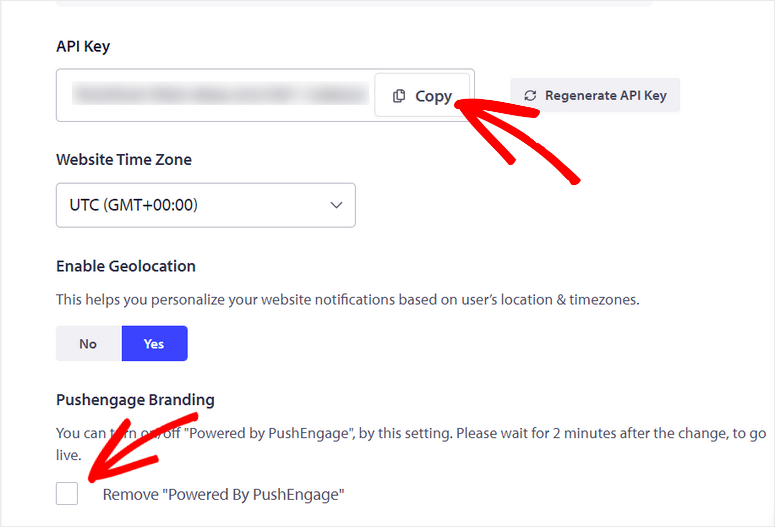
Теперь вам нужно подключить свою учетную запись PushEngage к вашему сайту WordPress.
Шаг 2. Установите плагин PushEngage
Чтобы отправлять push-уведомления о новых публикациях, вам необходимо установить на свой сайт плагин PushEngage. Этот плагин доступен бесплатно в репозитории WordPress.org. Вы можете просто установить его со страницы Плагины »Добавить новый в панели инструментов WordPress.
Здесь вы можете найти PushEngage и нажать кнопку « Установить сейчас» .
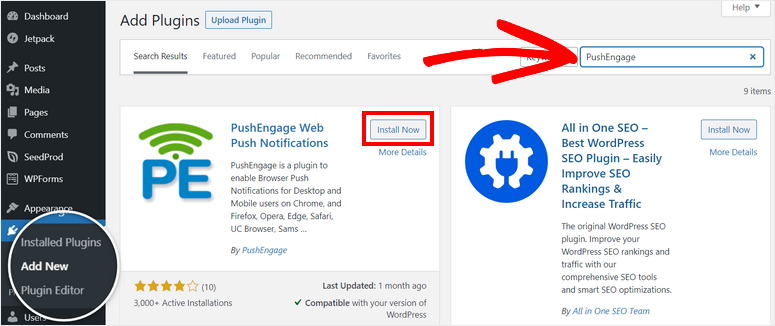
После установки и активации плагина откройте страницу PushEngage на панели администратора.

Первое, что вы увидите, это инструкция по подключению вашего аккаунта. Вам нужно перейти на вкладку « Настройка » и ввести здесь свой API-ключ. Затем нажмите кнопку « Отправить ».
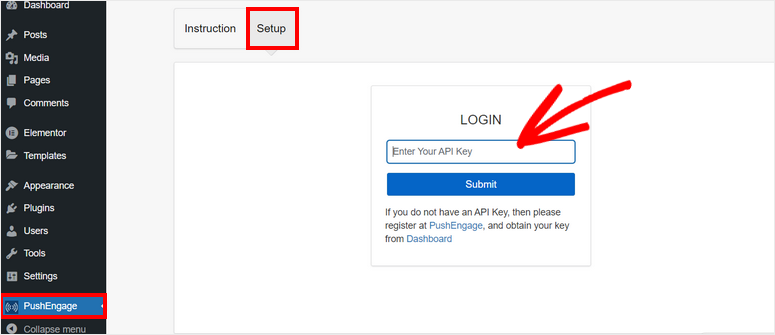
Теперь вы сможете увидеть все настройки плагина на странице. В общих настройках вы можете редактировать информацию о сайте и обновлять свой профиль.
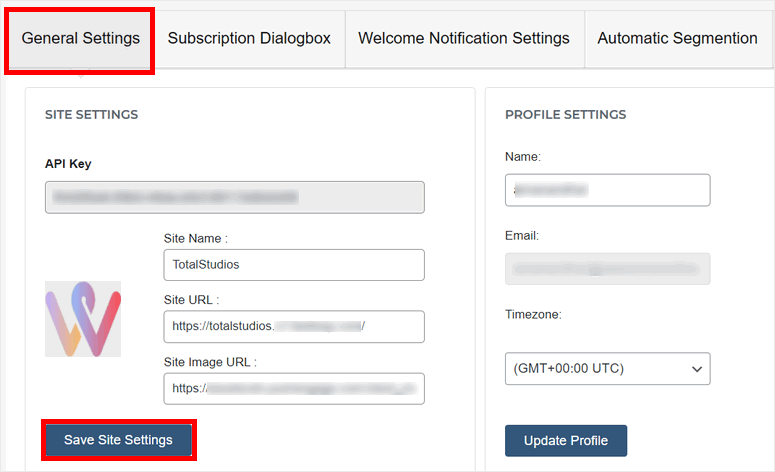
Когда вы перейдете вниз по странице, вы увидите возможность настроить автоматические push-уведомления для ваших сообщений WordPress. Вы можете активировать уведомление для всех типов сообщений.
Кроме того, есть варианты автоматического добавления избранного изображения публикации в ваши уведомления.
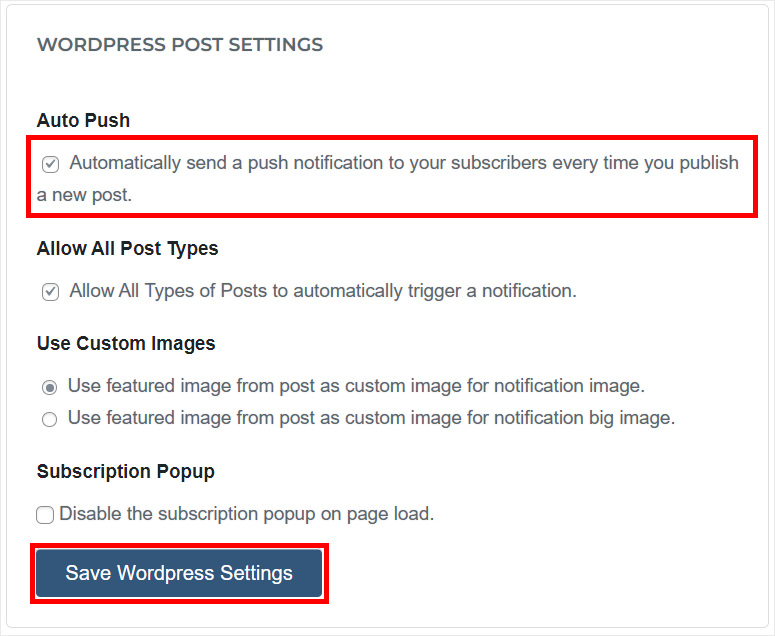
Когда вы закончите с настройками, нажмите кнопку « Сохранить настройки WordPress ».
Шаг 3. Диалоговое окно «Настройка подписки»
Если вы хотите отправлять уведомления посетителям вашего сайта, вам нужно сначала заставить их подписаться. С помощью PushEngage вы можете легко сделать это, показав всплывающее окно подписки в браузерах пользователей.
На панели инструментов PushEngage откройте вкладку «Диалоговое окно подписки» в верхнем меню, и вы увидите все настройки. Здесь вы можете выбрать макет всплывающего окна.
Есть много вариантов на выбор, таких как окно в стиле сафари, панель внизу, одношаговая подписка и многое другое. Вы также можете увидеть предварительный просмотр с правой стороны.
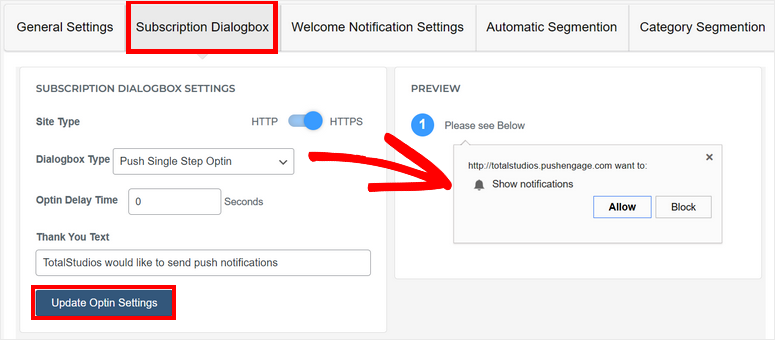
Когда вы закончите настройку, нажмите кнопку « Обновить настройки Optin ». Теперь пользователи смогут видеть подобное всплывающее окно при посещении вашего веб-сайта WordPress.
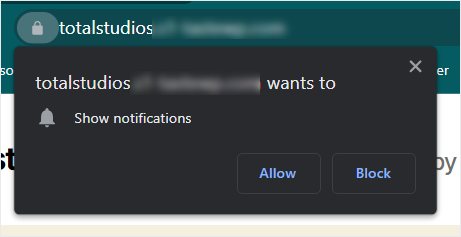
Далее вам нужно настроить приветственное сообщение. PushEngage позволяет отображать пользовательское сообщение, чтобы поблагодарить пользователей за подписку и поприветствовать их в вашем бренде.
Шаг 4. Настройте приветственное уведомление
Приветственные push-уведомления отправляются пользователям после того, как они нажмут кнопку «Разрешить» в окне подписки.
Если вы хотите настроить текст по умолчанию для приветственного уведомления, перейдите на панель инструментов PushEngage. Затем откройте страницу Campaign »Drip Autoresponders из левого меню.
Здесь вы можете увидеть кампанию Welcome Drip . Чтобы отредактировать это уведомление, выберите вариант с тремя точками, как показано на изображении ниже, и нажмите кнопку « Изменить ».
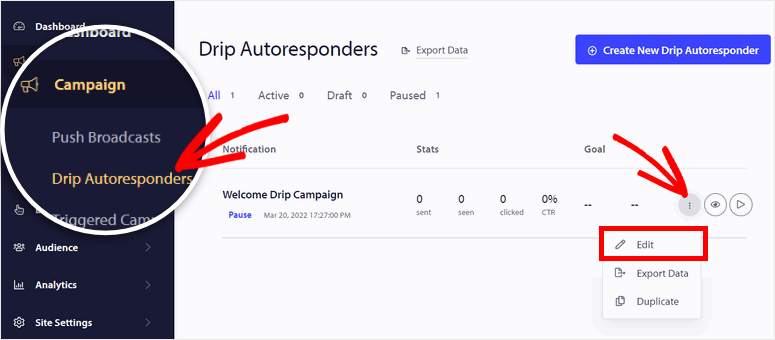
Это откроет редактор уведомлений, где вы можете решить, когда это уведомление будет отправлено. Чтобы внести изменения в текст, нажмите на стрелку в правой части страницы.
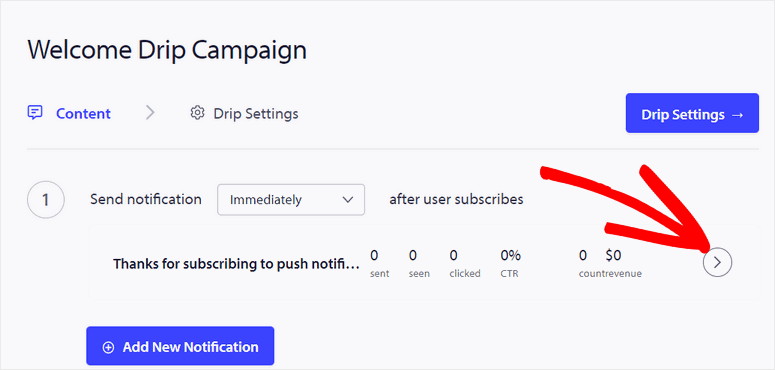
Это отобразит параметры для изменения заголовка уведомления, сообщения, URL-адреса и изображения значка. В правой части страницы вы увидите предварительный просмотр того, как ваше уведомление будет отображаться в разных браузерах и на разных устройствах. Это позволяет визуально спроектировать шаблон сообщения, упрощая его внешний вид так, как вы хотите.
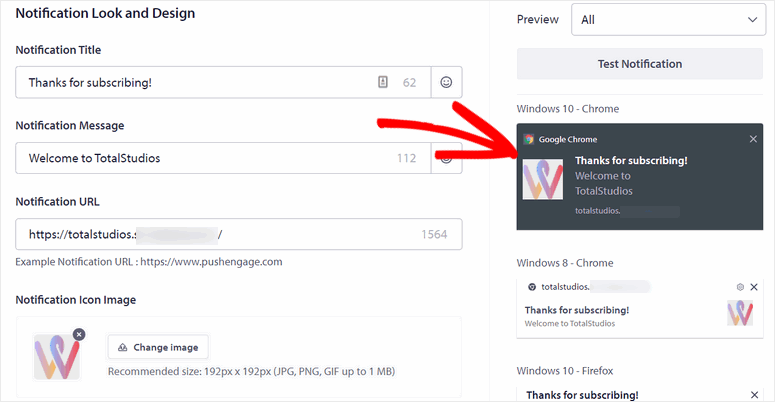
После этого вы можете протестировать уведомление, если хотите. Тогда все, что вам нужно сделать, это активировать этот приветственный автоответчик для всех ваших подписчиков. Уведомление будет выглядеть примерно так.
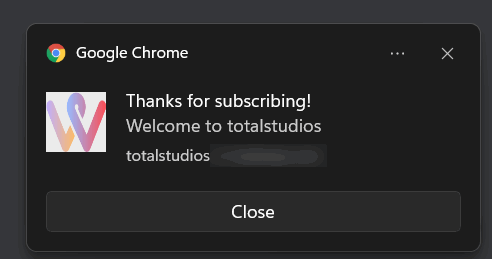
Теперь вам нужно настроить push-оповещения, чтобы уведомлять подписчиков о новых сообщениях в WordPress.
Шаг 5. Включите уведомления о новых сообщениях
PushEngage позволяет настроить push-уведомления для отдельных сообщений и страниц. Всякий раз, когда вы создаете новую запись WordPress, вы увидите флажок, чтобы включить уведомления PushEngage в редакторе сообщений.
Это дает вам контроль над тем, какие сообщения отправляются в качестве уведомлений. Поэтому, если вы не хотите отправлять сообщение в виде push-уведомления, просто оставьте этот флажок снятым.
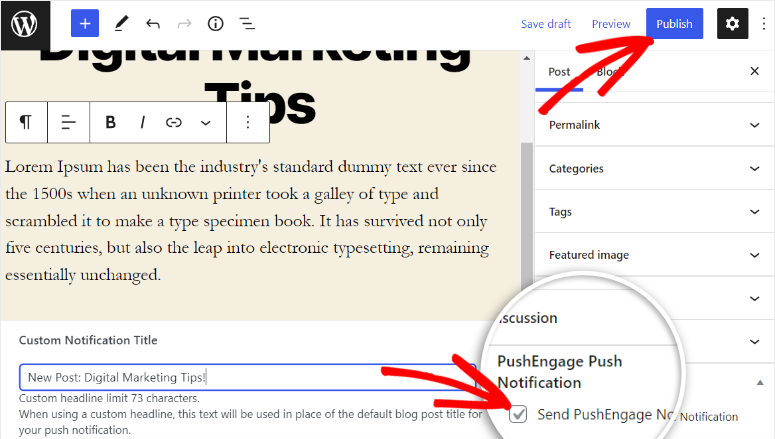
Вы также получите возможность добавить собственный заголовок для уведомлений о публикациях. Вы можете ввести собственный текст, чтобы привлечь внимание подписчиков.
Если вы не добавите пользовательский текст, заголовок сообщения в блоге будет использоваться в качестве заголовка уведомления.
Как только вы включите уведомление, вы сможете опубликовать сообщение на своем сайте.
Теперь PushEngage будет автоматически уведомлять ваших подписчиков о новом контенте, публикуемом на вашем сайте.
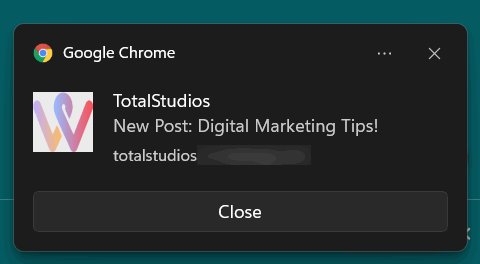
И вы сделали! Вы успешно научились отправлять push-уведомления о новых сообщениях с помощью приложения PushEngage.
PushEngage можно использовать множеством других способов для повышения конверсии, количества просмотров и даже продаж в блогах WordPress, на сайтах WooCommerce и на любом другом сайте WordPress.
С помощью PushEngage вы также можете отправлять уведомления о различных событиях на вашем сайте, таких как покупка новых продуктов, продукты, которые снова есть в наличии, количество просмотров сайта и многое другое.
Это все на сегодня! Мы надеемся, что эта статья помогла вам легко уведомлять подписчиков о новых сообщениях WordPress.
Далее вам обязательно стоит ознакомиться с этими ресурсами:
- Лучшие плагины Social Proof для WordPress (в сравнении)
- Лучшие сервисы электронного маркетинга для малого бизнеса
- Как настроить правильные формы уведомлений и подтверждений
Эти сообщения помогут вам использовать социальное доказательство, чтобы повысить конверсию и расширить список адресов электронной почты. Последний поможет вам узнать, как настроить автоматические уведомления по электронной почте для отправки форм на вашем сайте.
